

* Sämtliche Anzeigen auf dem Bedienfeld werden in der folgenden Abbildung zur besseren Veranschaulichung leuchtend dargestellt.
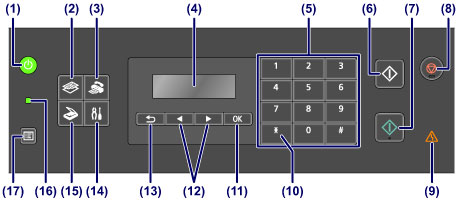
(1) Taste EIN (ON) (POWER-Anzeige)
Mit dieser Taste wird das Gerät ein- und ausgeschaltet. Die Taste zeigt durch grünes Leuchten oder Blinken den Power-Status an. Achten Sie vor dem Einschalten des Geräts darauf, dass der Vorlagendeckel geschlossen ist.
 Ein- und Ausschalten des Geräts
Ein- und Ausschalten des Geräts
(2) Taste KOPIE (COPY)
Damit wechselt das Gerät in den Kopiermodus. Der Kopier-Standby-Bildschirm wird angezeigt, in dem Kopien unter Angabe der Anzahl von Kopien erstellt werden können.
(3) Taste FAX
Damit wechselt das Gerät in den Faxmodus. Der Fax-Standby-Bildschirm wird angezeigt. In diesem Bildschirm können Sie ein Fax senden, indem Sie die zu wählende Fax-/Telefonnummer direkt über die Zifferntasten eingeben.
(4) LCD (Liquid Crystal Display, Flüssigkristallanzeige)
Hier werden Meldungen, Menüelemente und der Betriebsstatus angezeigt.
 Sicherstellen, dass der Drucker eingeschaltet ist
Sicherstellen, dass der Drucker eingeschaltet ist
(5) Zifferntasten
Damit können Sie Zahlenwerte wie beispielsweise die Anzahl Kopien, Fax- und Telefonnummern sowie Zeichen eingeben.
(6) Taste Schwarz (Black)
Startet einen Kopier-, Scan- oder Faxvorgang usw. in Schwarzweiß.
(7) Taste Farbe (Color)
Startet einen Kopier-, Scan- oder Faxvorgang usw. in Farbe.
(8) Taste Stopp (Stop)
Bricht einen laufenden Druck-, Kopier- oder Scanauftrag bzw. eine Faxübertragung ab.
(9) Anzeige Alarm
Diese Anzeige leuchtet oder blinkt orange, wenn ein Fehler aufgetreten ist (z. B. wenn kein Papier oder keine Tinte mehr vorhanden ist).
(10) Taste Tonwahl (Tone)
Wenn das Gerät an eine Impulswahlleitung angeschlossen ist, wird mit dieser Taste vorübergehend zur Tonwahl gewechselt und der Eingabemodus für die Zeicheneingabe geändert. Diese Taste wird auch zum Wählen mithilfe der Zifferntasten verwendet.
(11) Taste OK
Schließt die Auswahl eines Menüs oder einer Einstellung ab.
Behebt einen Fehler während eines Druckvorgangs, setzt nach dem Entfernen eines Papierstaus den normalen Gerätebetrieb fort oder gibt im ADF (automatischer Dokumenteneinzug) verbliebene Dokumente aus.
(12) Taste  oder
oder 
Erhöht oder verringert den Wert einer Einstellung (z. B. Anzahl der Kopien) und wählt ein Menü oder ein Einstellungselement aus. Die Taste  oder
oder  wird auch zur Eingabe von Zeichen verwendet.
wird auch zur Eingabe von Zeichen verwendet.
(13) Taste Zurück (Back)
Kehrt zum vorherigen LCD-Bildschirm zurück. Mit dieser Taste kann bei der Zeicheneingabe – z. B. bei Eingabe eines Namens für die Registrierung – das Zeichen unter dem Cursor gelöscht werden.
(14) Taste Einrichten (Setup)
Zeigt den Bildschirm Menü einrichten (Setup menu) an. Über dieses Menü können Sie die Funktionen zur Gerätewartung aufrufen und Geräteeinstellungen ändern.
 Druck wird blasser oder Farben sind falsch
Druck wird blasser oder Farben sind falsch
 Ändern der Geräteeinstellungen auf der LCD-Anzeige
Ändern der Geräteeinstellungen auf der LCD-Anzeige
Außerdem kann eine Wireless LAN-Verbindung konfiguriert werden.
(15) Taste SCAN
Schaltet das Gerät in den Scan-Modus. Der Scan-Standby-Bildschirm wird angezeigt, in dem Sie durch Drücken der Taste Farbe (Color) oder Schwarz (Black) einen Scanvorgang starten können.
(16) FAX-Speicher (FAX Memory)-Anzeige
Diese Anzeige leuchtet, wenn sich im Speicher des Geräts empfangene oder noch nicht gesendete Dokumente befinden.
(17) Taste Menü (Menu)
Zeigt den Bildschirm Menü Kopieren (Copy menu), Menü FAX (FAX menu) oder Scanmenü (Scan menu) an.
Menü Kopieren (Copy menu) ermöglicht es, verschiedene Kopierfunktionen auszuwählen oder Druckeinstellungen wie Seitenformat und Medientyp zu ändern.
Menü FAX (FAX menu) ermöglicht es, einen Eintrag unter Speicherwahl (Memory dial) auszuwählen, einen Bericht bzw. eine Liste zu drucken oder den Empfangsmodus zu ändern.
Scanmenü (Scan menu) ermöglicht es, den Ort zum Speichern gescannter Daten zu ändern oder den zu scannenden Dokumenttyp auszuwählen.
 Hinweis Hinweis
|
Zum Seitenanfang |